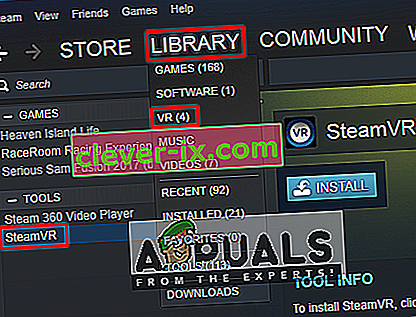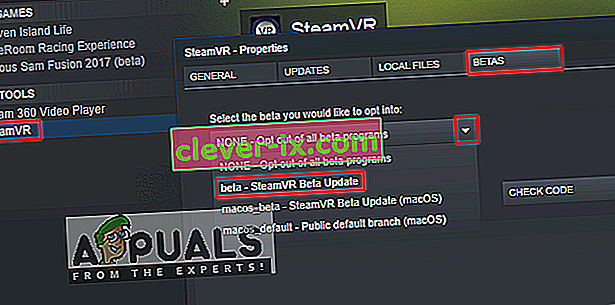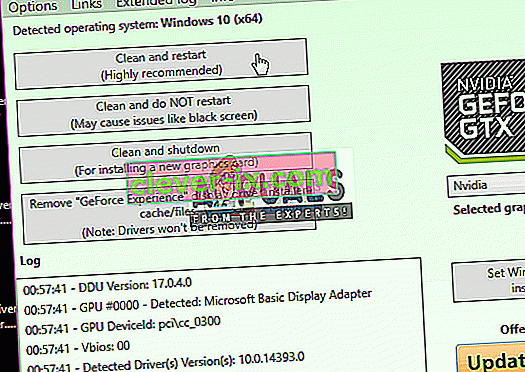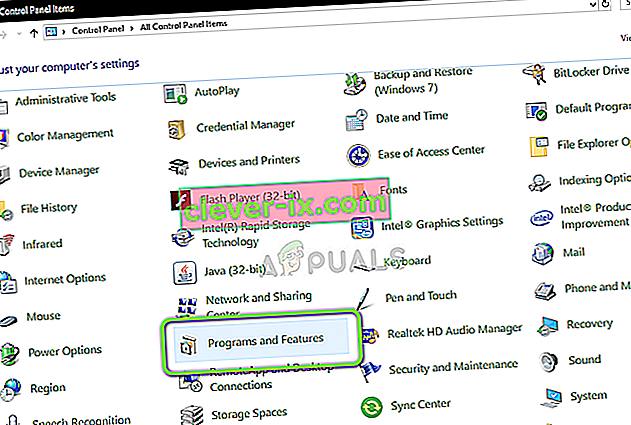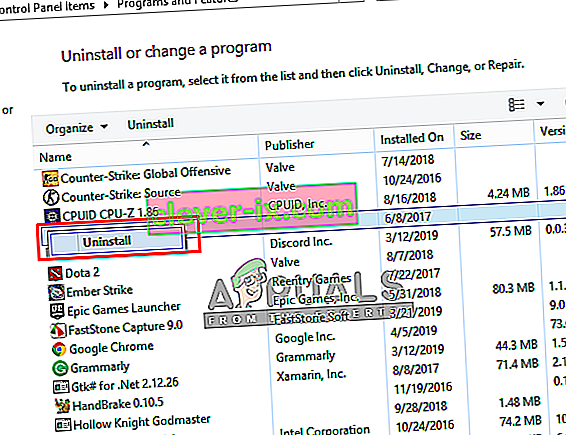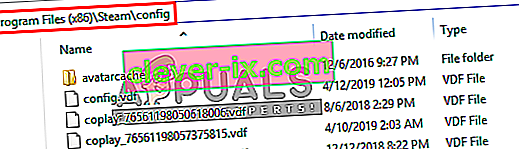SteamVR je platforma za virtualnu stvarnost koju je Valve razvio kao proširenje Steama. SteamVR nudi VR iskustvo u punoj sobi s 360 stupnjeva. Službeno je objavljeno 1. ožujka 2015., za vrijeme Svjetskog kongresa mobilne telefonije. Kao platforma, SteamVR ne podržava samo vlastite HMD-ove poput Vive već i druge HMD-ove poput Rifta.

Međutim, korisnici imaju poruku o pogrešci " Pogreška pri pokretanju SteamVR-a " kada pokušaju otvoriti aplikaciju SteamVR. Puna poruka o pogrešci je " Pogreška: Dijeljeno IPC Compositor povezivanje nije uspjelo (306) ". U ovom ćemo članku razmotriti brojne razloge zbog kojih se ova pogreška može pokrenuti.
Što uzrokuje SteamVR pogrešku 306?
Budući da SteamVR koristi puno komponenata na vašem računalu u usporedbi s uobičajenim Steamom, postoje različiti razlozi koji mogu pokrenuti ovu određenu poruku o pogrešci. Evo nekoliko razloga zbog kojih bi se to moglo dogoditi:
- HDMI kabel : Najosnovniji i najčešći razlog bit će vaš HDMI kabel koji povezuje kutiju s vašim sustavom. Kad se vaš HDMI kabel ne nalazi u primarnom utoru HDMI priključka grafičke kartice, pokazat će tu pogrešku i neće moći pokrenuti SteamVR.
- Ažuriranja SteamVR-a : U nekim slučajevima, ažuriranja SteamVR-a mogu biti odgovorna za ovu određenu pogrešku. Nekoliko korisnika koji su se našli u sličnoj situaciji izvijestili su da su uspjeli riješiti problem nakon što su SteamVR promijenili u beta.
- Grafički upravljački programi : Još jedan potencijalni slučaj u kojem se ova pogreška događa je kada koristite ažurirane ili zastarjele grafičke upravljačke programe. To može učiniti SteamVR nespojivim s vašim specifikacijama.
Sad kad ste osnovno razumjeli prirodu problema, krenut ćemo prema metodama. Dolje ćete otkriti zbirku metoda koje su drugi korisnici u sličnoj situaciji uspješno koristili za rješavanje problema.
1. metoda: Korištenje primarnog HDMI priključka
Ponekad se ova pogreška može povezati s vašim HDMI kabelom, to znači da se vaš HDMI kabel VR možda neće nalaziti u primarnom HDMI priključku vašeg sustava. Moramo uvijek koristiti primarni priključak da bi VR ispravno radio. Također ponekad adapter ili međuproizvod; spajanje kutije HDMI kabela na HDMI priključak vaše grafičke kartice, ne smije se koristiti. Dakle, bolje je spojiti VR HDMI kabel koji dolazi iz kutije izravno na vaš HDMI priključak na vašoj grafičkoj kartici.
- Izvadite HDMI kabel monitora iz glavnog priključka grafičke kartice
- Sada stavite VR kabel u " Glavni port / Primarni port " koji dolazi iz VR kutije

- Kabel monitora može biti u sekundarnom priključku jer će i dalje raditi dok VR neće
- Sada zatvorite prozor SteamVR i ponovno ga pokrenite.
Za one koji imaju samo jedan priključak, svoj glavni HDMI priključak možete koristiti samo za VR ili možete dobiti adapter ako to radi s vašim sustavom.
2. metoda: Isprobavanje SteamVR Beta
Nekoliko je korisnika popravilo pogrešku 306 promjenom postavki svojstava SteamVR. U postavkama svojstava imate karticu BETAS i tamo možete odabrati beta verziju za VR u koju se želite uključiti. Prema zadanim postavkama bit će odabrano ništa, ali možete ga promijeniti u beta i pričekati da ga SteamVR ažurira. Da biste promijenili SteamVR u beta, slijedite korake u nastavku:
- Na računalu otvorite aplikaciju Steam
- U odjeljku Biblioteka pronaći ćete " SteamVR "
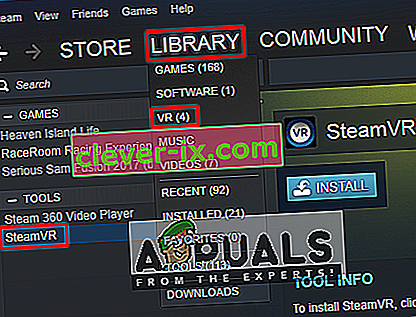
- Sada desnom tipkom miša kliknite SteamVR , a zatim kliknite Svojstva
- Nakon toga odaberite karticu " BETAS "
- Ovdje u padajućem izborniku " Odaberite beta u koju želite uključiti ", morate odabrati " beta - SteamVR Beta Update "
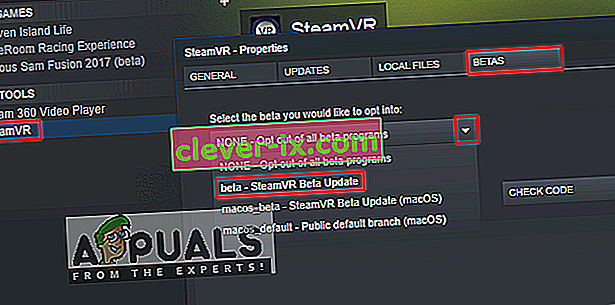
- Zatvorite prozor i pričekajte da SteamVR završi s ažuriranjem.
- Ako ga želite isključiti u budućnosti, možete ponovno odabrati " Ništa - Isključi sve beta programe ".
3. metoda: Ručna instalacija grafičkih upravljačkih programa
Ispostavilo se da je jedan od razloga koji bi mogao pokrenuti pogrešku 306 zastarjeli grafički upravljački program. Nekoliko pogođenih korisnika izvijestilo je da se problem više ne javlja nakon što ažuriraju upravljačke programe Nvidia Graphics na najnovije ili deinstaliranjem i ponovnom instalacijom. Također, Nvidia Vulkan može zabrljati stvari za upravljačke programe pogrešnom stazom knjižnice u njihovim datotekama.
Ovom metodom deinstalirat ćemo grafičke upravljačke programe, a zatim ćemo ih ručno instalirati s web mjesta proizvođača. Svakako preuzmite program za uklanjanje upravljačkog programa Display Driver i spremite ga na radnu površinu ili vanjski pogon prije pokretanja u siguran način.
- Slijedite upute u našem članku o pokretanju računala u siguran način
- Nakon što započnete u sigurnom načinu, možete kopirati DDU datoteku na radnu površinu ako ste je spremili na USB i izvući je na radnu površinu
- Sada otvorite program za uklanjanje upravljačkog programa zaslona klikom na ikonu DDU
Napomena: Možda će se prikazivati " Windows 8.1 " za otkrivanje sustava, čak i ako koristite Windows 10, to je normalno
- Možete odabrati opciju za vrstu kartice koju koristite
- Zatim odaberite prvu opciju " Očisti i ponovno pokreni ", trebat će neko vrijeme da se obradi čista deinstalacija, a zatim će se sustav ponovno pokrenuti
- Nakon što se sustav ponovno pokrene u normalnom načinu, možete posjetiti web mjesto proizvođača vaše grafičke kartice i instalirati najnovije upravljačke programe
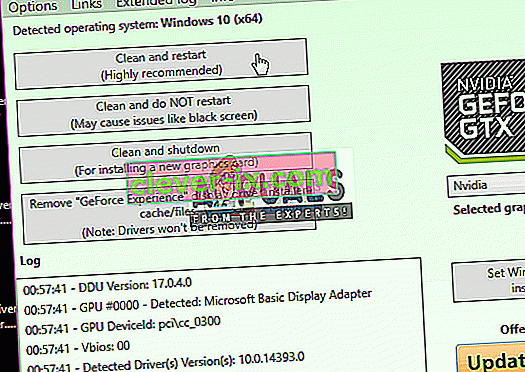
Metoda 4: Deinstaliranje Natural Locomotion
Natural Locomotion ili NaLo je aplikacija koja se plaća i koja prebacuje zamah rukama u ulaznu stanicu za kretanje. Vrlo je korisno za igranje na VR-u, pomalo pomaže i kod bolesti. No to može uzrokovati pogrešku 306 jer upravljački program koji koriste još nije kompatibilan sa SteamVR beta. Morate to deinstalirati i pokušati pokrenuti SteamVR s Motion Smoothingom. Slijedite korake u nastavku da biste ga deinstalirali:
- Idite na Upravljačku ploču s izbornika Start ili pretraživanjem
- Sada otvorite Program i značajke
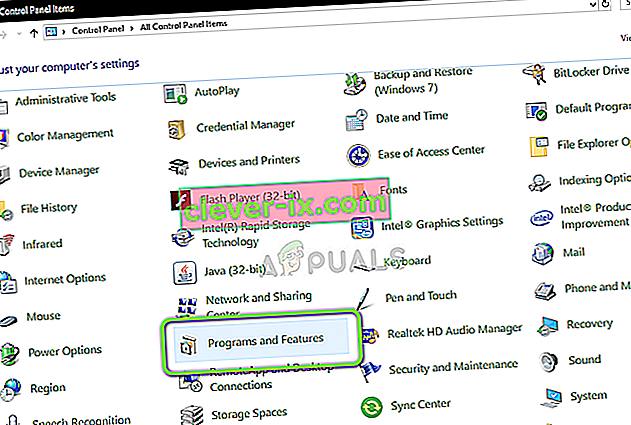
- Pronađite Natural Locomotion i deinstalirajte ga
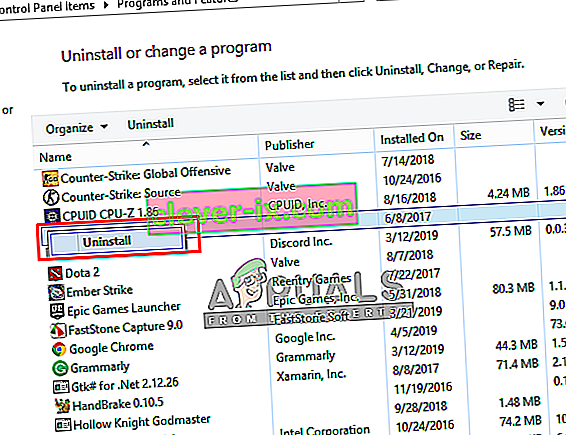
- Također, idite u svoj direktorij pare i otvorite mapu config :
D: \ Program Files (x86) \ Steam \ config
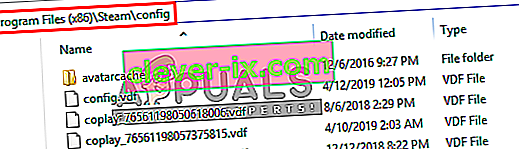
- Zatim uklonite dvije mape lokomocije iz konfiguracije
- Sada otvorite SteamVR i testirajte ga u funkciji zaglađivanja pokreta